Win10无线适配器或访问点有问题的具体解决方法
时间:2018-06-21 来源:深度系统|深度-值得深入
当我们在使用Win10系统时,有时候会遇到无线适配器或访问点出现问题的情况,无法连接网络或WiFi,出现这种情况可能是路由器或电脑驱动出现了问题,下面小编就和大家分享下Win10无线适配器或访问点有问题的具体解决方法。
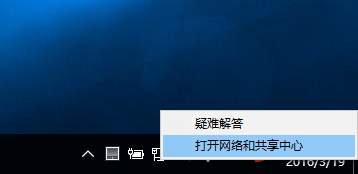
一、可能电脑的无线适配器的问题:
点击右下角wifi连接自己的网络,输入正确密码,确定,连接不成功一般会出现‘问题疑难解答“提示操作(或者打开网络与共享中心,再点击更改适配器设置,鼠标右击“无线网络连接”进行诊断操作),就会解决问题。
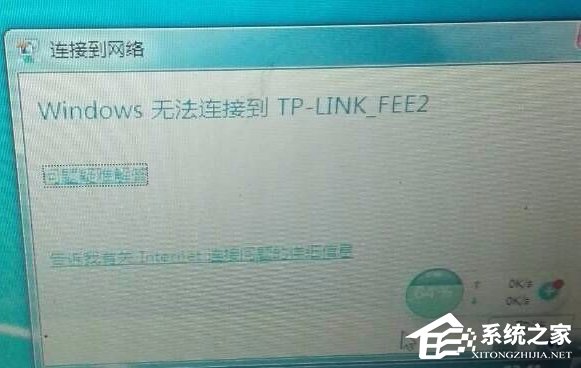
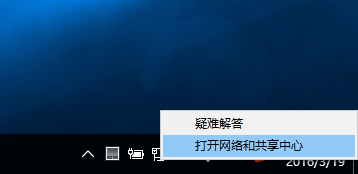
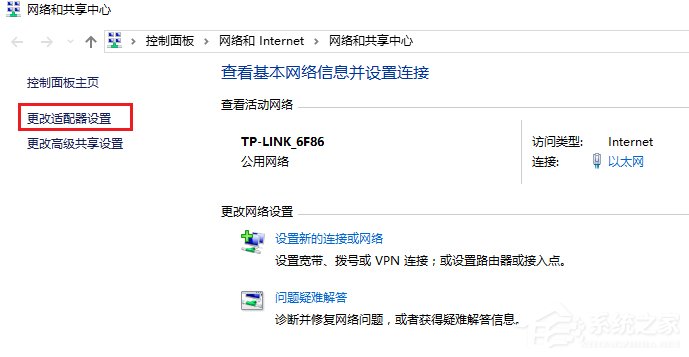
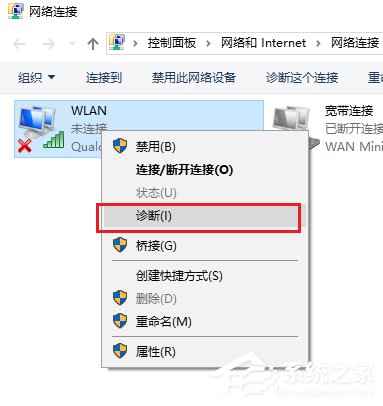
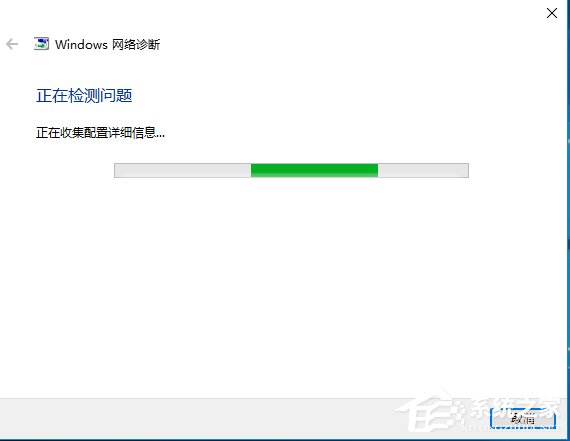
二、网卡驱动可能需要更新更新:
开始-控制面板-系统与安全-windows update-更改配置-选择检查更新(推荐),这个更新可以不操作。
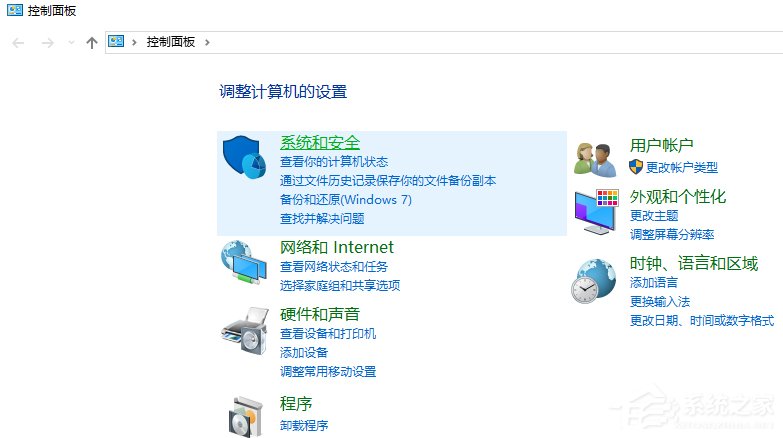
然后更新网卡驱动,一般要连接有线宽带。鼠标右键我的电脑-属性-设备管理器-网络适配器-分别右击下面的相应无线与有线的驱动,点击”更新驱动程序软件…“,选择如图:
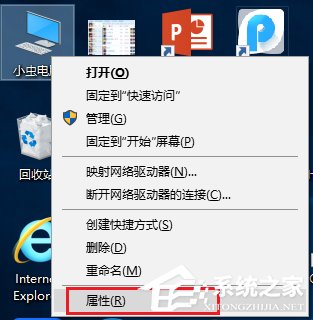
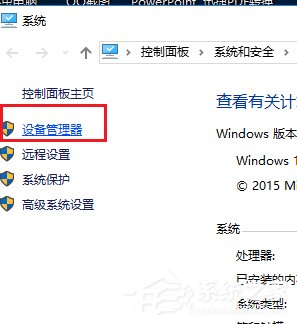
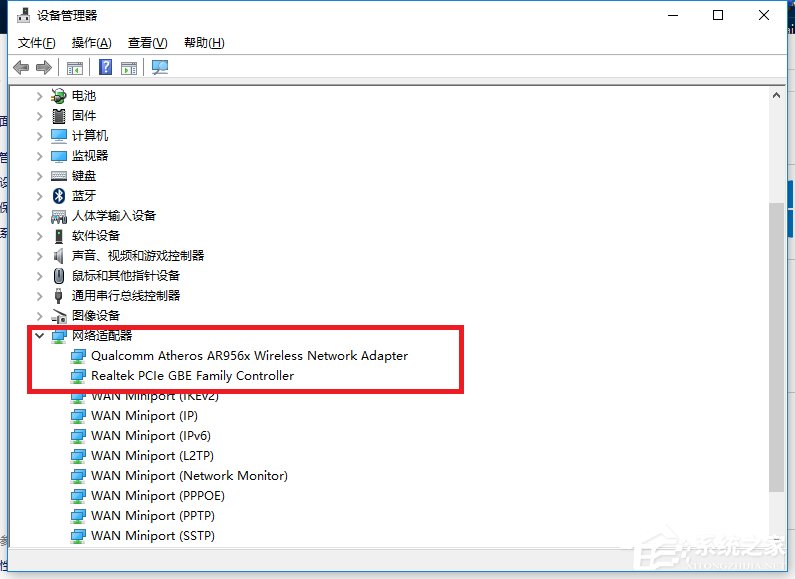
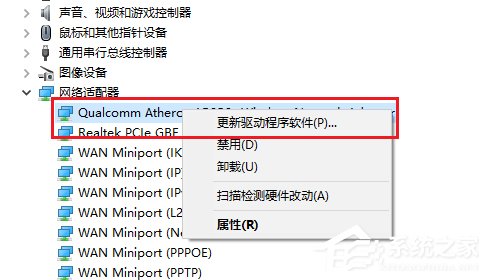
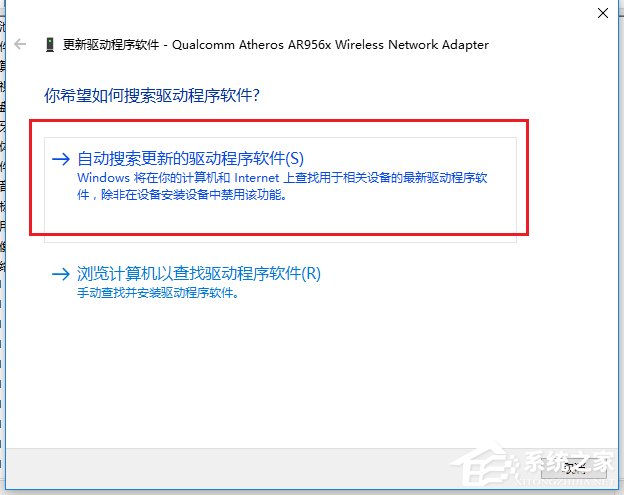
三、如果你有电脑管家或360卫生,可以用360断网急救箱全面检测和修复,一般要连接有线宽带。
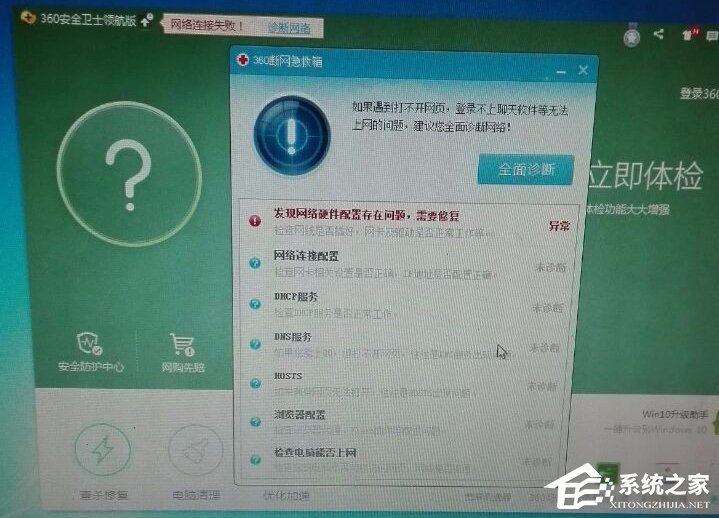
四、路由器的版本太低,按牌子去它的官网--服务支持那里输入路由器型号,搜索到最新固件,点击下载按钮。然后像设置路由器wifi一样进入路由器设置界面,点击系统工具下的”设备管理“,再点击”软件升级“,然后确认升级到最新版本,问题一般就会解决了。
以上就是小编和大家分享的Win10无线适配器或访问点有问题的具体解决方法,按上述步骤操作即可解决问题。
相关信息
-
-
2023/02/02
win10出现此应用无法在你的电脑上运行的解决方法 -
2023/02/02
演示win10系统两台电脑组建局域网的方法 -
2023/02/02
win10电脑硬盘怎么合并分区
-
-
华硕笔记本win10改win7bios设置教程
现在市面上的新电脑大部分预装的都是Windows10系统,但对于已经习惯了使用win7的用户来说要怎么将华硕品牌机win10更改成win7系统呢?别着急,下面小编就来将win10更改win7的方法...
2023/02/02
-
win10怎么备份电脑系统
在使用电脑的时候,对电脑系统备份是个很好的习惯,这样可以在电脑系统出问题的时候能执行备份还原的操作,有效地解决电脑系统问题。不过很多人不知道win10怎么备份电脑系统,下面...
2023/02/02
系统教程栏目
栏目热门教程
人气教程排行
站长推荐
热门系统下载
- 1 深度技术 GHOST Win7 64位纯净版 v2020.05 (X64)
- 2 深度系统Ghost Win10 64位专业版 v2021.03
- 3 深度技术 Ghost Xp SP3 极速装机版 v2022
- 4 深度系统 Ghost Win7 旗舰版64位 v2021.03
- 5 深度技术 Win7 SP1 X64旗舰装机版 v2021.09
- 6 深度系统 Ghost Win7 新旗舰版64位 v2021.04
- 7 深度Ghost Win10 64位专业版系统(2004) v2021.06
- 8 深度系统 Windows7 64位旗舰版 v2021.06
- 9 深度系统Ghost Win10 64位专业装机版 v2021.08
- 10 深度系统 Win10 64位专业版 v2021.02